SAP Alta de Activos Fijos con Contrapartida automática - ABZON
Con esta transacción, el activo fijo puede contabilizarse automáticamente contra la compensación del alta de activo fijo.
Acceso a la Transacción
Se puede acceder a la transacción por la ruta de menú o directamente por la transacción desde la línea de comando:
Uso de la Transacción
Al acceder a la transacción se presenta la siguiente pantalla, para el registro del documento contable. La información a cargar se agrupa en datos generales o de cabecera y datos agrupados en la solapas o pestañas Datos Variables, Datos Adicionales y Nota.
A efectos del ejemplo, consideraremos que el activo no ha sido creado y va a crearse desde esta transacción.
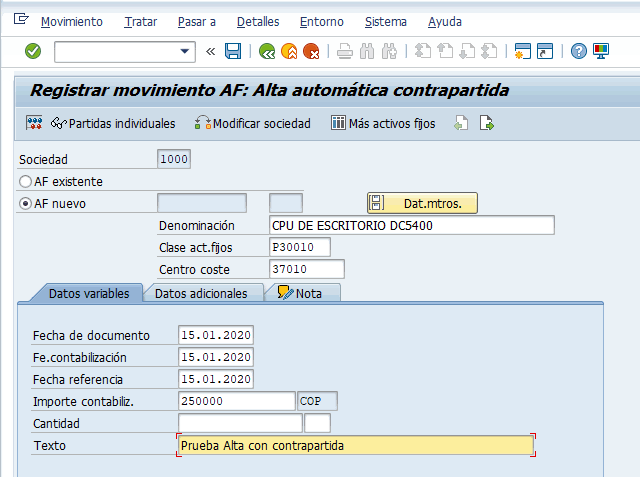
En la transacción debe indicar los siguientes campos:
Datos de Cabecera:
AF Existente: RadioButton para indicar que el Activo ya fue creado en el maestro
AF Nuevo: RadioButton para indicar que el Activo no ha sido creado en el maestro
Denominación: Descripción del Activo
Clase act.fijos: Clase de Activo Fijo
Centro de Coste: Centro de Costo
![]() Icono para acceder a los Datos Maestro y complementar los datos del Activo a crear. Al acceder se presenta una pantalla para crear el Activo y en botón Otros Datos se accede a la ficha del registro maestro.
Icono para acceder a los Datos Maestro y complementar los datos del Activo a crear. Al acceder se presenta una pantalla para crear el Activo y en botón Otros Datos se accede a la ficha del registro maestro.
Datos Variables
Fecha de Documento: La fecha de documento es la fecha de creación del documento original
Fe.Contabilización: Fecha con la que un documento entra en la contabilidad financiera o en la contabilidad de costes.
Fecha referencia: La fecha de referencia es la fecha valor para la contabilidad de activos fijos. Puede diferir de la fecha de contabilización y de la fecha de documento, y encontrarse, además, en períodos contables ya cerrados para la contabilidad. Sin embargo, el año de contabilización y el año de referencia deben coincidir.
Importe Contabiliz: Importe de contabilización por área de valoración y proceso contable.
Texto: Texto explicativo para posición de documento.
En la solapa Datos Adicionales, se indican los siguientes valores:
Al ingresar los datos anteriores y presionar Enter, se actualiza la pantalla, seleccione la solapa Nota donde se presenta un campo tipo texto para ingresar información adicional sobre la operación.
Luego de registrar la información presione el icono GRABAR
A continuación se indican la funcionalidad de los iconos que se encuentran en la parte superior de la transacción:
Icono Simular: ![]() Como su nombre lo indica permite simular el documento a generar, presentando las posiciones e importe del documento.
Como su nombre lo indica permite simular el documento a generar, presentando las posiciones e importe del documento.
Icono Partidas individuales: ![]() Presenta las partidas por área de valoración.
Presenta las partidas por área de valoración.
Icono Modificar Sociedad: ![]() Aplica cuando se tiene más de una Sociedad.
Aplica cuando se tiene más de una Sociedad.
Icono Más activos fijos: ![]() Permite desplegar otra ventana para el registro de más de un activo en la operación.
Permite desplegar otra ventana para el registro de más de un activo en la operación.
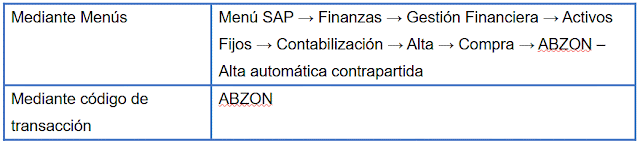











Comentarios
Publicar un comentario